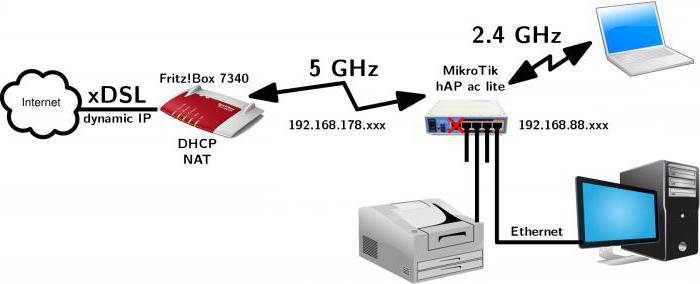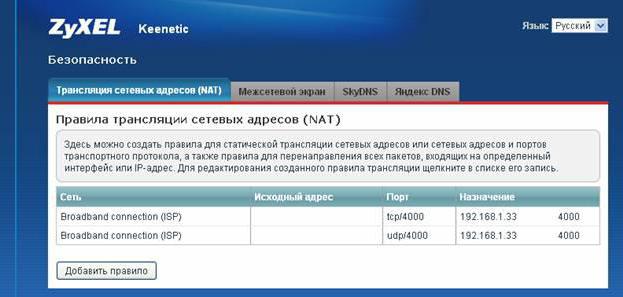Hvordan laver man en port forwarding i Mikrotik? Port forwarding ("Micro"): beskrivelse, instruktion, anbefalinger
Port forwarding er en af de mesthovedfunktioner i omdirigering af netværksadresseoversættelse. Kort sagt, det er evnen til at bruge flere enheder, der er forenet i et lokalt netværk eller tilsluttede trådløse enheder, en ekstern grænseflade. Hvis det er endnu enklere at sige, kan videresendelse af Mikrotik (RDP) portene give dig adgang til en bestemt computer terminal eller enhed via en internetforbindelse udefra. Således kan du styre en hvilken som helst enhed via fjernadgang. Det eneste der kræves for dette er tilgængeligheden af en ledig port på routeren. I det følgende overvejer vi nogle af de mest almindelige situationer, hvor port videresendelse er påkrævet eller stærkt anbefales. "Mikrotik" model RB951-2n tager som et eksempel. Men dette er ikke det vigtigste. I Mikrotik router / modem er port forwarding via VPN Client lidt anderledes end de generelt accepterede regler. Men første ting først.
Mikrotik router: generelle karakteristika
Ejerne af Mikrotik-serien routere er utroligt heldige. Faktum er, at disse enheder for det meste har flere indgange til netværksforbindelser. Der er fem af dem i ovenstående model.

Dette gør det muligt at bruge massehelt forskellige indstillinger, selv for de tilfælde, hvor der er flere udbydere. Enig, en ganske stor fordel. For at forbindelsen til arbejdet skal fungere korrekt, skal det være nødvendigt at sende Mikrotik-portens porte. Vi bemærker straks, at vi skal tinker lidt. Men i sidste ende vil brugeren få mange muligheder for at bruge moderne internetteknologi. Sandt nok bør du ikke smigre dig selv, fordi indstilling af fremsendelse i mangel af visse viden kan blive ret generende. Men giv ikke op. Vores instruktioner hjælper med at konfigurere routerne i denne serie, selv den mest uforberedte bruger. Det er vigtigt at overholde alle de elementer, der er inkluderet i listen.
Videresendelse af Mikrotik-porte: Log ind på web-grænsefladen
Ved indgangen til enhedens interface vil der ikke være nogen problemerskal. Standardproceduren omfatter brugen af den mest almindelige internetbrowser, hvor du skal indtaste kombinationen 192.168.88.1 i adresselinjen. Bemærk, at denne adresse er helt forskellig fra dataene fra de fleste andre routere.
Admin bruges altid som login, ogAdgangskodefeltet er tomt. Hvis denne indstilling ikke virker, skal du blot nulstille indstillingerne ved at trykke på Reset-knappen eller afbryde enheden fra strømforsyningen i 10-15 sekunder.
Generel beskrivelse af parametrene
Når du har logget ind, før du videresender Mikrotik-portene, er det tilrådeligt at gøre dig bekendt med nogle vigtige indstillinger og parametre, der skal ændres.

Først skal du indtaste afsnittet Interfaces.(andet punkt i menuen til venstre), hvor alle aktuelt tilgængelige grænseflader vil blive vist. Vi er ikke opmærksomme på den lokale bro, men ser på Ether1 porten. Det svarer til den første port (stik) på routeren, som omfatter et kabel med en RJ-45-stik fra udbyderen. Det hedder også Gateway - den indgang, hvorigennem det vil være muligt at få adgang til selve enheden.
De fire resterende porte kombineres i en virtuelswitch. Den anden port har prioritet Master, resten - Slave. De sidste tre porte styres af den anden, der faktisk styrer dem på grundlag af forbindelsen til den første.
Mellem hovedhavne og internettet somEt bestemt "lag" er installeret NAT Network Address Translation Service. Det giver dig mulighed for at indstille både interne og eksterne adresser til computere på det samme lokale netværk, som måske ikke falder sammen oprindeligt.
Herefter kommer maskeraden. Ja, ja, du har hørt rigtigt, det er det virkelig! Masquerade-funktionen fungerer på princippet om en VPN eller proxy, som erstatter den eksterne IP på computerterminalen, når du går til internettet med adressen til routeren selv. På samme måde identificerer tjenesten, når den modtager et svar, den interne IP på computeren, hvorfra anmodningen blev fremsat, og sender svaret til denne bestemte maskine. Hvis tjenesten ikke er aktiveret, skal du aktivere den i det relevante afsnit af operativsystemet selv.
Grundlæggende portindstillinger
Afhængigt af hvilket program eller en tjeneste der skal bruges en bestemt fri port på routeren, er det nødvendigt at starte, når der sendes Mikrotik-porte.

For eksempel til arbejdet i enhver Torrent-klientDu skal bruge port 51413, til fjernforbindelse via RDP-forbindelse - 3389, for at etablere forbindelse med ByFly - 55555 osv. Men det er værd at bemærke, at videresendelse af Mikrotik-porte via en VPN-klient er lidt anderledes end standardproceduren (yderligere hvorfor).
Oprettelse af regler
Men tilbage til probros. Gå til fanen Firewall / NAT, og se, at der findes en regel allerede (den er som standard indstillet).
Vi skal tilføje en ny (dette gøres ved at klikke på knappen med et plustegn). Der er flere nøgleparametre:
- Kæde - indstil Srcnat, hvis adgang fra det interne netværk til det eksterne netværk er påkrævet, eller Dstnat - fra internettet til det interne netværk;
- Protokol - vælg TCP;
- Src. Port - ingen ændring;
- Dst. Port - 51413 (i dette tilfælde for torrenten);
- I. Interface - ether1-gateway;
- Out. Interface - ingen ændring.
Derefter kan du gå til avancerede typeindstillinger (Avanceret eller Ekstra), men uden behov kan du ikke røre dem. I dette tilfælde er vi mere interesserede i afsnittet Handling.
Valg af handling
Vælg en operation, der skal aktiveres, nårmodtagelse af indkommende pakker, er der nogle af dem. For ikke at komplicere situationen kan du indstille Accept-værdien. I så fald accepteres alle pakker automatisk.
Når du skal omdirigeredata fra det interne netværk til det eksterne, kan du bruge indstillingerne dst-nat og netmap. Den anden mulighed er at foretrække, fordi det er en forbedret version af den første.
I feltet Til adresser skal du også angive navnet på den computer, som omdirigeringen skal foretages, og indtaste portadressen. Klik på knappen Anvend - Maskinens adresse vises på listen.
Du kan også gå til kommentarafsnittet.(Kommentarer) og angive oplysninger for den oprettede regel, så i fremtiden kræver systemet ikke et valg af handling. På denne probros havn "Mikrotik" kan betragtes som komplet. Men ikke alt er så simpelt.
Videresendelse af Mikrotik-porte fra internettet til LAN: omdirigering til flere udbydere
Antag at forbindelsen udføresflere udbydere, og brugeren vil på et tidspunkt vælge, hvilke tjenester der skal bruges eller distribuere til forskellige maskiner. I Mikrotik routere understøttes to udbydere af port forwarding uden problemer.
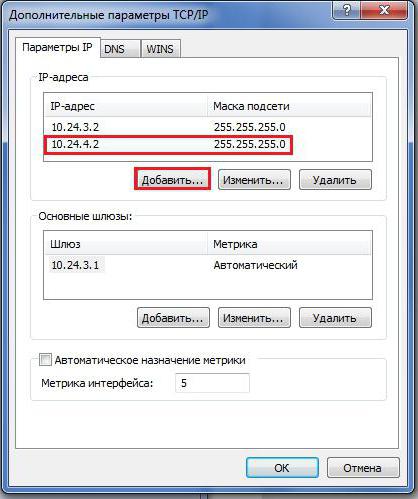
I dette tilfælde, når en handling er valgt, er tilstanden dst-nat, og i feltet Til adresse (for eksempel for ByFly) er adressen 10.24.3.2 (TCP 55555). Element til porte kan ikke røre ved.

Derefter kaldes kommandokonsollen på vegne af administratoren, hvor følgende er skrevet:
- / ip firewall nat;
- tilføj handling = dst-nat kæde = dstnat comment = torrent dst-port = 55555 in-interface =;
- ByFly-protokol = tcp til-adresser = 10.24.3.2.
Forward for port 3389 (RDP)
Nu et par ord om fjernbetjening ved hjælp af routerens frie porte. Faktisk er proceduren næsten den samme.

Indstillingerne for indstillinger skal være:
- Gateway: 192.168.8.1.
- Handling: acceptere.
- NAT (reglen skal indstilles før maskeradireglen).
- Kæde: dstnat.
- Protokol: 6 (tcp) (standard).
- Destinationsport: 3389 (portnummer, som den videresendte port omdirigeres til internettet).
- Udgående interface type: pppoe-out.
- Handling: dst-nat.
- Omdirigering til: 192.168.0.232.
I IPv4-indstillingerne skal du gå tilyderligere parametre og angive yderligere adresser på fanen IP-parametre (som vist på billedet ovenfor), og registrer derefter adressen, som routeren vil interagere med.
Vælg derefter udbyderen og indtast følgende data:

Opret en regel for den anden udbyder, tilføj parametre til Masquerade.

CCTV problemer
Lad os se, hvordan videresendelse af porte til videoovervågning fungerer i praksis i Mikrotik-router. I princippet er indstillingerne næsten de samme som i hovedsagen.
Kun videresendelse af Mikrotik-portene til DVR'en ser sådan ud:
- Kæde: dstnat.
- Protokol: 6 (tcp).
- Fjernport: 200.
- I. Interface: ether1-gateway.
- Handling: Netmappe.
- Viderestilling til: 192.168.ХХХ.ХХХ.
- Havn: 80.
Som du kan se, er indstillingerne ikke forskellige fra ovenstående, men nummer 80 bruges som hovedport. Det er alt sammen.
konklusion
Sammenfattende kan det bemærkes, at port forwarding"Mikrotik" er en ret kompliceret virksomhed, og en almindelig bruger, som ikke engang er bekendt med den grundlæggende viden om grænsefladen af routerne i denne serie, vil næppe klare. Takket være ovenstående instruktioner kan du lære vigtige oplysninger for dig selv og konfigurere port videresendelse selv.
Næsten alle parametre og muligheder af naturdens identiske. Kun driftsmåder og portnumre er forskellige. Ellers, når finjusterende problemer ikke bør være. Spørgsmålet om, hvordan alt dette er relevant, skal selv bestemme. Selvfølgelig fungerer ikke automatisk automatisering af forbindelser til internettet, især når der er adgang til et lokalt netværk eller en bestemt terminal udefra. Derfor er det nødvendigt at bruge lidt tid for at gøre den korrekte indstilling, selv ved at bruge adgang til flere leverandører.